Підтвердження
Цей етап дозволяє переглянути та за необхідності відредагувати зіставлені дані.
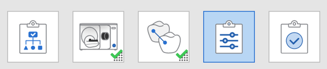
Для редагування даних використовуйте інструменти вибору/скасування вибору зони та інструмент «Регулювати висоту оклюзії».
Регулювання висоти оклюзії
Після сканування оклюзії можна за необхідності відрегулювати висоту прикусу. Цей інструмент корисний у разі виготовлення шини або протезу, тому що дозволяє відрегулювати висоту без повторного сканування оклюзії.
ℹ️Примітка
Для регулювання висоти оклюзії можна переміщувати лише дані верхньої щелепи.
- Виконайте сканування верхньої щелепи, нижньої щелепи та оклюзії.
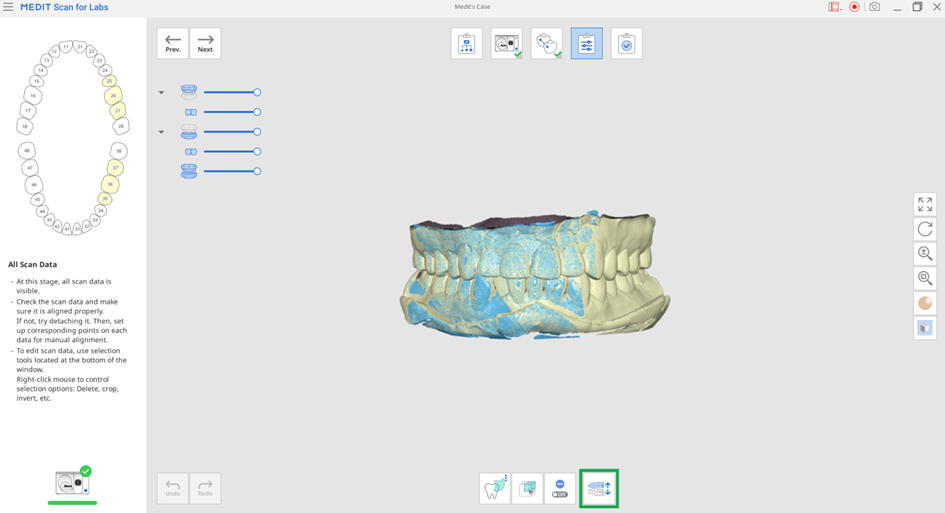
- Натисніть значок «Регулювати висоту оклюзії» на етапі підтвердження.

- Задайте параметр «Значення руху верхньої щелепи (mm)» та перемістіть верхню щелепу вверх або вниз.
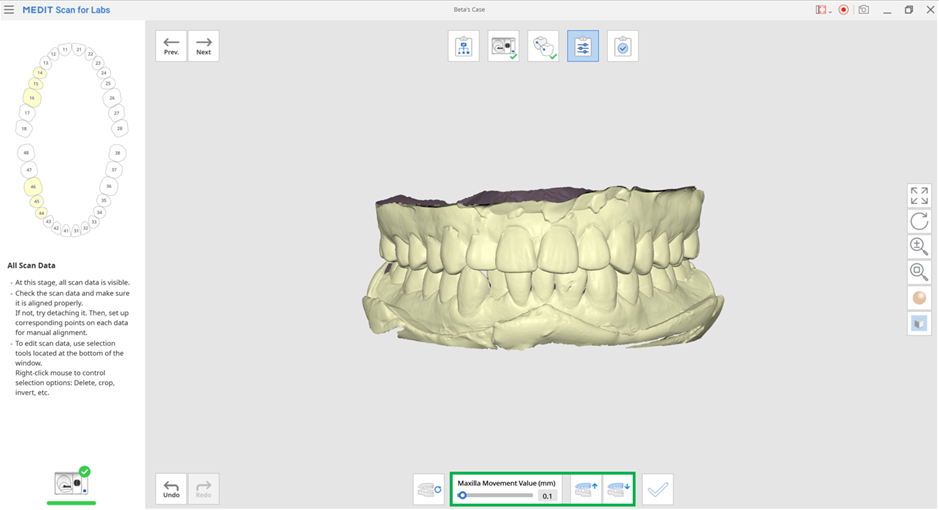
- Натисніть значок «Вихід», щоб завершити.
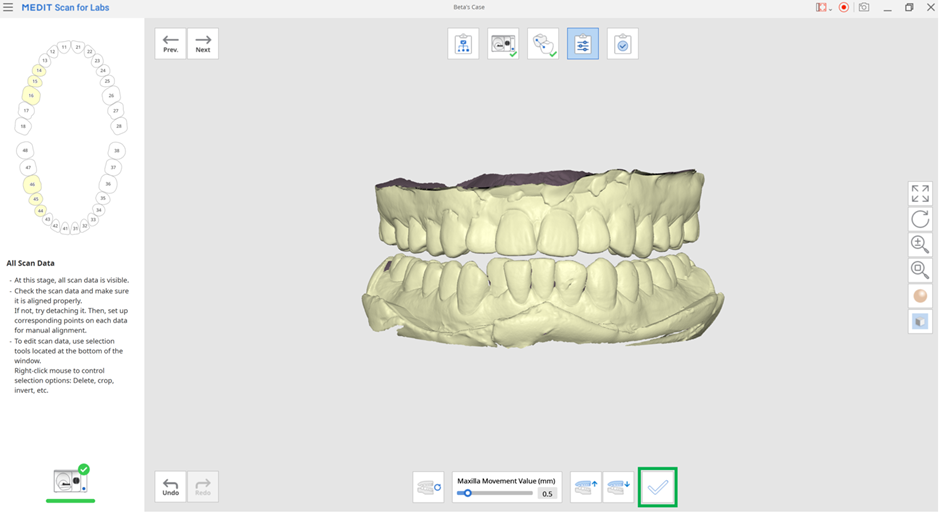
Інструменти стадії підтвердження
 | Вільний вибір | Довільний вибір зони. |
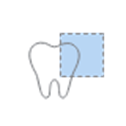 | Вибір прямокутником | Вибір прямокутної зони. |
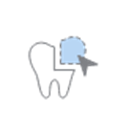 | Вибір ізольованої зони | Вибір усіх пов'язаних даних натисканням точки. |
 | Вибір лише поверхні | Коли увімкнений, дозволяє вибрати лише поверхню даних за допомогою інструментів вибору зони. |
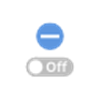 | Режим скасування вибору | Коли увімкнений, дозволяє скасувати вибір вибраної зони. |
 | Регулювати висоту оклюзії | Дозволяє регулювати висоту оклюзії за допомогою представлених нижче інструментів. |
За використання функції «Регулювати висоту оклюзії» доступні такі інструменти:
 | Скинути висоту оклюзії | Скидає висоту оклюзії для верхньої щелепи. |
 | Перемістити верхню щелепу вверх | Переміщує верхню щелепу вверх на задане значення. |
 | Перемістити верхню щелепу вниз | Переміщує верхню щелепу вниз на задане значення. |